Cách sử dụng Pine Editor
Pine Editor là công cụ chính để làm việc với Pine Script®, giúp bạn tạo, chỉnh sửa và kiểm tra các chiến lược giao dịch, chỉ báo và thư viện của mình.
Để mở, hãy nhấp vào biểu tượng "Pine" trên thanh công cụ bên phải.

Trình chỉnh sửa sẽ tự động lưu trạng thái. Nếu bạn đóng nó, tất cả các tập lệnh đang mở và các thay đổi chưa lưu sẽ được khôi phục vào lần tiếp theo bạn khởi chạy trình soạn thảo.
Các chế độ hiển thị
Theo mặc định, Pine Editor mở dưới dạng một bảng điều khiển nổi. Bạn có thể di chuyển nó xung quanh màn hình và thay đổi kích thước để không che khuất các yếu tố quan trọng của biểu đồ.

Các chế độ khác:
- Chế độ neo: Nhấp vào biểu tượng để neo trình soạn thảo vào bên phải biểu đồ. Chế độ này cung cấp bố cục theo chiều dọc, cho phép bạn chỉnh sửa mã trong khi đồng thời xem biểu đồ, báo cáo chiến lược hoặc các tab khác như Trình Kiểm tra Chiến lược và Giao dịch Phát lại.
- Cửa sổ trình duyệt riêng biệt: Sử dụng chế độ tách rời để mở Pine Editor trong một cửa sổ hoặc tab mới và đặt nó bên cạnh biểu đồ khi cần.
Cài đặt không gian làm việc
Giữ cho các dòng mã của bạn ngắn gọn. Sử dụng hướng dẫn màu xám dọc bên phải và chú ý đến việc cuộn ngang để đảm bảo khả năng đọc trên mọi kích thước màn hình.
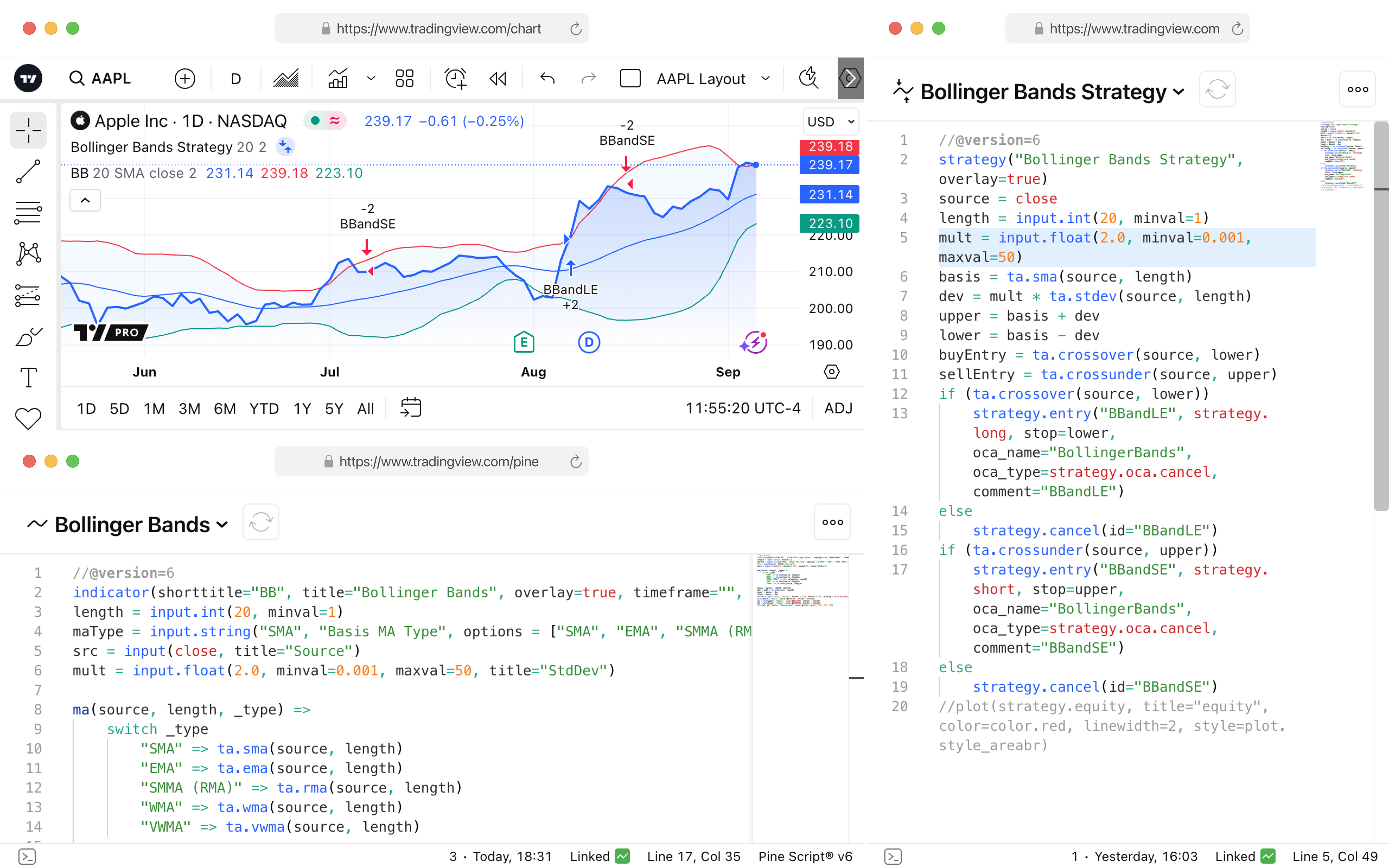
Để bật tính năng này:
- Nhấn F1 để mở Bảng lệnh
- Gõ "Ngắt dòng" và chọn lệnh
Hoặc bạn có thể nhấn Alt + Z trên Windows hoặc Option + Z trên macOS.

Cỡ chữ
Để thay đổi cỡ chữ:
- Nhấn F1 để mở Bảng lệnh
- Gõ "Cỡ chữ" và chọn tùy chọn cần thiết: Tăng cỡ chữ của trình soạn thảo, Giảm cỡ chữ của trình soạn thảo hoặc Đặt lại cỡ chữ của trình soạn thảo

Công cụ và tài nguyên
Các thao tác với tập lệnh
- Thêm vào biểu đồ: Áp dụng tập lệnh hiện tại vào biểu đồ của bạn để kiểm tra hoặc trực quan hóa
- Xuất bản tập lệnh: Chia sẻ tập lệnh của bạn với cộng đồng
Làm việc với tệp
Nhấp vào tên tập lệnh để:
- Lưu tập lệnh
- Tạo bản sao
- Đổi tên
- Truy cập Lịch sử phiên bản
- Tạo iIndicator, chiến lược hoặc thư viện mới
- Mở tập lệnh
- Chọn các tập lệnh đã sử dụng gần đây
Các công cụ bổ sung
Trong menu ba chấm, bạn có thể tìm thấy:
Cài đặt trình chỉnh sửa
- Gợi ý khi nhập: Bật tính năng tự động hoàn thành khi nhập
- Bản đồ thu nhỏ: Tổng quan mã để điều hướng nhanh
- Hướng dẫn độ dài của dòng: Đường thẳng đứng để kiểm soát độ dài dòng
- Gợi ý chèn cho lệnh nhập: Hiển thị bí danh nhập và gợi ý trạng thái tải
- Trang trí khác lạ: Hiển thị các thay đổi không an toàn
Bạn có thể Đặt lại về mặc định để khôi phục cài đặt mặc định hoặc nhấn OK để áp dụng các thay đổi
Mở trình chỉnh sửa
- Cửa sổ mới: Mở trình soạn thảo trong một cửa sổ trình duyệt riêng
- Tab mới: Mở trình soạn thảo trong một tab trình duyệt mới
Công cụ dành cho nhà phát triển
- Chế độ Profiler: Chế độ Profiler để phân tích hiệu suất
- Nhật ký Pine: Xem nhật ký thực thi
Các tài nguyên khác
- Ghi chú phát hành: Truy cập danh sách các bản cập nhật và thay đổi
- Trợ giúp: Truy cập tài liệu và các tài nguyên bên ngoài
Đọc thêm: